Handleiding
Je bekijkt pagina 50 van 114
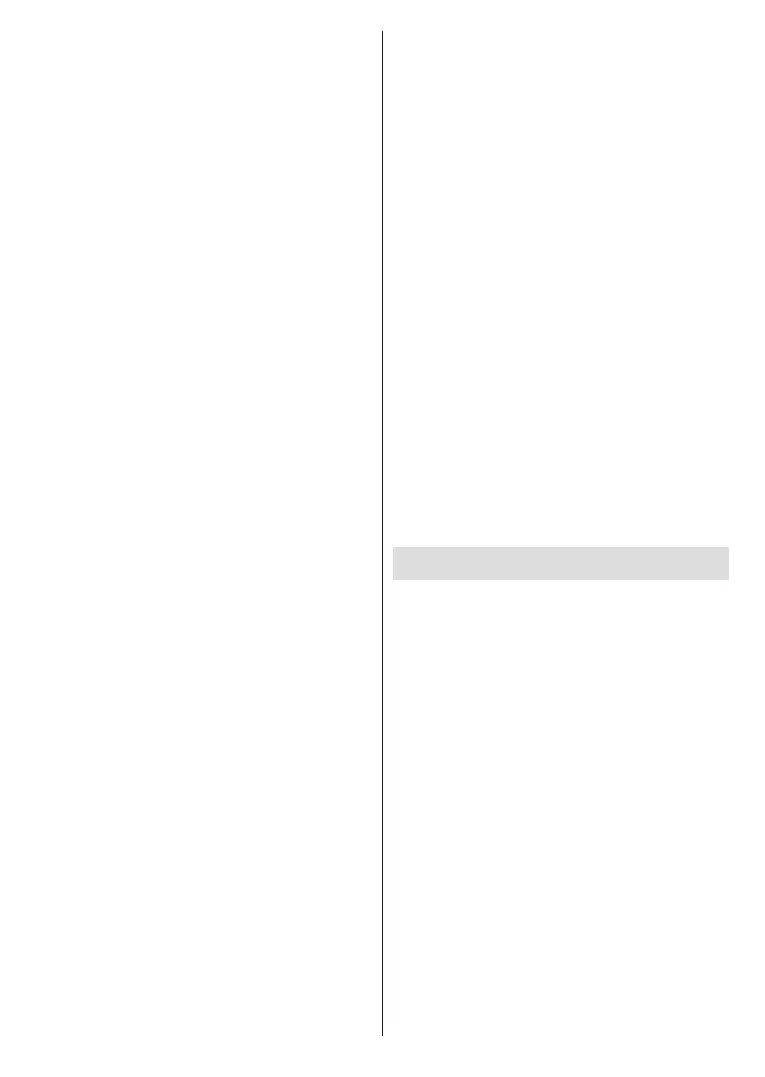
Svenska - 12 -
DVBS Cong inställnings skärmen kommer att
visas härnäst. Första antenn typ (*) bör ställas
in. Universal, Enkel kabel och Jess Enkel kabel
alternativ finns tillgängliga. Sätt som Antenntyp
Universal för Direct och DiSEqC satellitsystem.
Om du ställer in antenntypen som Universal, tryck
på Högerriktningsknapp för att gå vidare till nästa
steg. Om antenntypen är inställd som Single
Cable eller Jess Singlecable kommer det att
nnasytterligaretrealternativpåskärmenDVBS
Konguration inställning Tuner, Bandfrekvens
och användardefinierad. användardefinierade
alternativet kommer att vara tillgängligt om Band
frekvens är inställd som användardenierade. Ställ
in dessa alternativ om tillgängliga och tryck på höger
riktningsknapp för att fortsätta.
(*) Detta alternativ kan benämnas Satellittyp beroende på
landval.
Beroende på vilket land- och satellitval du
gjorde i föregående installationssteg, kan Ladda
förinställd lista visas på skärmen. Markera
Ladda försinställdlista och tryck på OK eller
Högerriktningsknapp för att fortsätta med SatcoDX-
installationen. Du kan också hoppa över det här steget
genom att välja Hoppa över alternativet.
När parametrarna på DVBSKongurationsinställning
skärmen konfigureras enligt din miljö och den
förinställda listans installationspreferenser har valts,
kan nästa steg vara Välj Satellit skärm. Det kan
hända att du kan ställa in olika satelliter beroende
på vald antenntyp och operatör i föregående steg.
Markera önskat satellitalternativ och tryck på OKför att
ställa in parametrarna(*). Satellitstatus för det första
satellitalternativet ställs in som På.Förattkongurera
andra inställningar av satelliten och för att aktivera
skanning bör detta alternativ ställas in som På först.
Tryck på tillbaka-knappen och välj nästa satellit du vill
ställain.Närduharslutförtkongurationsändringarna
trycker du på knappen Höger riktning för att fortsätta.
(*) Om du har Direkt satellitsystem, ska DiSEqC Set
alternativet ställas in som DiSEqC A.
Om Ladda förinställd lista alternativet valts i
föregående steg, hoppas nästa steg över och
installationen av förinställd lista börjar. Om rätt
satellit för SatcoDX-installationen inte valts, visas
varningsdialog på skärmen. Satellit/er som kan väljas
visas. Stäng dialogen genom att trycka OK och ställ
in satelliten enligt instruktionerna.
Kanal skanning skärmen visas nästa. Välj Skanna
och tryck på OK eller Högerriktningsknapp för att
fortsättamedskanningskongurationerna.VäljHoppa
över skanning Hoppa över skanning för att fortsätta
utan att utföra en genomsökning och slutföra den
ursprungliga inställningen.
Skärmen för DVBSScanCongure visas nästa om
alternativet Skannaär valt. Följande alternativ kommer
attnnastillgängliga:Skanningsläge och kanaler. Du
kan välja att utföra en fullständig genomsökning eller
en nätverksgenomsökning. Ställ in Skanningsläget
därefter. Om du ska utföra en nätverksskanning
ska du se till att du har justerat Frekvens, Symbol
hastighet (Ksym/s) och Polarisation parametrar
under Transponder alternativ exakt på Satellit
Inställnings skärmen. Du kanske inte kan ändra
inställningen för skanningsläge beroende på
tidigare val. Om alternativet Kanaler är satt som
Gratis, kommer krypterade kanaler inte att installeras.
Ytterligare alternativ kan också vara tillgängliga
beroende på den valda operatören, konfigurera
dessa inställningar enligt dina önskemål. När du är
klar med att ställa in tillgängliga alternativ trycker du
på höger riktningsknapp för att starta skanningen
skanningsläge ellerkanaler är markerat. Medan
sökningen fortsätter kan du trycka på knappen Bakåt
för att avbryta sökningen. De kanaler som redan har
hittats kommer att lagras i kanallistan.
När installationen är klar visas resultatet. Tryck på OK
för att slutföra installationen.
Startskärmen visas. Du kan trycka på Exit-knappen
på fjärrkontrollen eller markera Live TV-appen från
Appar-raden på hemskärmen och trycka på OK för att
växla till Live-TV-läge och titta på TV-kanaler. I vissa
ländernnsLive TV appen belägen i Hem-ikenpå
Hemskärmen och raden med denna app har namnet
Favoritappar.
Hemskärmen
För att njuta av fördelarna med Android TV, måste
din TV vara ansluten till Internet. Anslut TV:n till ett
hemnätverk med en höghastighetsanslutning till
Internet. Du kan ansluta din TV trådlöst till ditt modem/
router. Se Nätverk & Internet och Ansluter till
Internetavsnitt för mer information om hur du ansluter
din TV till internet.
Hem menyn är centrum för din TV. Tryck på Home-
knappen för att visa hemskärmen. Från hemmenyn
kan du starta ett program, växla till en TV-kanal, titta
påenlmellerväxlatillenanslutenenhet.Beroende
på dina TV-inställningar och ditt val av land i den
inledandekongurationen, kan hemskärmsmenyn
innehålla olika objekt.
Tillgängliga alternativ för hemskärmen är placerade i
rader. För att navigera genom hemskärmens alternativ,
använd riktningsknapparna på fjärrkontrollen. Appar,
YouTube, Google Play Filmer och TV, Google Play
Music och Google Play-relaterade rader och rader
av de program du har installerat kan vara tillgängliga.
Markeraenradochyttasedanfokustillönskatobjekt
i raden. Tryck på OK knappen för att göra ett val eller
öppna en undermeny.
Längst upp till vänster på skärmen kommer sökverktyg
att placeras. Du kan välja att antingen skriva ett ord
Bekijk gratis de handleiding van Luxor LPA32BR, stel vragen en lees de antwoorden op veelvoorkomende problemen, of gebruik onze assistent om sneller informatie in de handleiding te vinden of uitleg te krijgen over specifieke functies.
Productinformatie
| Merk | Luxor |
| Model | LPA32BR |
| Categorie | Televisie |
| Taal | Nederlands |
| Grootte | 14563 MB |

